Istruzioni dettagliate per l'uso sono nel manuale
[. . . ] Stampante laser
Guida per l'utente
IMPORTANTE:
Leggere questo manuale prima di utilizzare questa stampante. Conservarlo per riferimento futuro.
ITA
LBP2900 Stampante laser Guida per l'utente
Manuali per la stampante
I manuali di istruzioni di questo prodotto sono suddivisi come descritto di seguito. Leggere le sezioni che trattano degli argomenti desiderati in modo da utilizzare appieno le funzionalità del prodotto.
CD-ROM
Le guide contrassegnate con questo simbolo sono manuali in formato PDF inclusi nel CD-ROM fornito in dotazione con la stampante.
· Installazione · Collegamento a un computer · Metodi di stampa · Funzionamento di base · Risoluzione dei problemi
Guida introduttiva Guida per l'utente (questo documento)
CD-ROM
CD-ROM
· Per visualizzare il manuale in formato PDF, è necessario avere Adobe Reader/Adobe Acrobat Reader. Se Adobe Reader/Adobe Acrobat Reader non
è installato nel sistema usato, scaricarlo dal sito di Adobe Systems Incorporated.
· L'illustrazione della stampante riportata sulla copertina di questa guida può differire leggermente da quella acquistata.
Come è organizzato questo manuale
Capitolo 1 Capitolo 2 Capitolo 3 Capitolo 4 Capitolo 5 Capitolo 6 Capitolo 7 Prima di utilizzare la stampante Caricamento e raccolta della carta Impostazione dell'ambiente di stampa Stampa di un documento Manutenzioni ordinarie Risoluzione dei problemi Appendice
Accertarsi di aver letto quanto segue
Ogni sforzo è stato fatto per garantire che il presente manuale sia libero da imprecisioni e omissioni. [. . . ] 1. Scegliere [Pannello di controllo] dal menu [Start], quindi fare clic su [Rete e connessioni Internet] [Windows Firewall]. 2. Nella scheda [Eccezioni] della finestra [Windows Firewall], selezionare con un segno di spunta [Condivisione file e stampanti] e fare clic su [OK].
NOTA · Nei computer client possono essere installati sia Windows 98/Me sia Windows 2000/XP/ Server 2003. · Se il server di stampa è Windows 98/Me, non è possibile scaricare e installare su Windows 2000/XP/Server 2003. · Le schermate delle figure in questa sezione si riferiscono a Windows XP Home Edition.
3-62
Stampa da un computer in rete utilizzando una stampante condivisa
Installazione dal CD fornito a corredo con la stampante
1
Inserire il CD "LBP2900 User Software" fornito con la stampante nell'unità CD-ROM.
Se il CD è già inserito nell'unità, espellere il disco e reinserirlo nuovamente nell'unità. Il programma di installazione presente sul CD si avvia automaticamente. IMPORTANTE Se il programma di installazione da CD-ROM non si avvia automaticamente, scegliere [Esegui] dal menu [Start], digitare "D:\Italian\CNAB4MNU. exe" e fare clic sul pulsante [OK] (nella stringa da digitare citata si assume che il CD sia stato inserito nell'unità denominata "D:"; l'effettiva lettera di unità CD-ROM può differire a seconda del computer utilizzato).
3
Impostazione dell'ambiente di stampa
2
Fare clic su [Installa].
Appare una finestra di dialogo che consente di confermare la lingua da utilizzare.
3
Confermare la lingua desiderata e fare clic su [Sì].
Una volta completate le fasi di preparazione all'installazione, viene avviato il programma di installazione del software CAPT (Canon Advanced Printing Technology) e appare la finestra di dialogo [Installazione guidata].
Stampa da un computer in rete utilizzando una stampante condivisa
3-63
4
Fare clic su [Avanti].
3
Impostazione dell'ambiente di stampa
Appare così la finestra [Contratto di licenza].
5
Confermare il contenuto del contratto di licenza e selezionare [Accetto i termini del contratto di licenza], quindi fare clic su [Avanti].
3-64
Stampa da un computer in rete utilizzando una stampante condivisa
6
Se accanto all'opzione [Utilizzare il collegamento USB per installare la stampante] c'è un segno di spunta, rimuoverlo e fare clic su [Avanti].
3
Impostazione dell'ambiente di stampa
NOTA Non inserire un segno di spunta accanto all'opzione [Utilizzare il collegamento USB per installare la stampante].
7
Impostare [Impostazioni porta] in [Usa stampante di rete], quindi fare clic su [Impostazioni].
Stampa da un computer in rete utilizzando una stampante condivisa
3-65
8
Selezionare l'icona della stampante condivisa sul server di stampa e fare clic su [OK].
3
Impostazione dell'ambiente di stampa
9
Selezionare se utilizzare o meno questa stampante come stampante predefinita, quindi fare clic su [Avanti].
10 Fare clic su [Avvio].
3-66
Stampa da un computer in rete utilizzando una stampante condivisa
Se si utilizza un sistema operativo che esegue Windows Firewall, come ad esempio Windows XP con Service Pack 2, viene visualizzata la finestra mostrata sotto. Fare clic su [No].
Occorre scegliere [Sì] se il computer su cui si sta eseguendo l'installazione è un server di stampa.
11 Alla visualizzazione del messaggio [Impossibile interrompere
l'installazione una volta avviata. Continuare?], fare clic su [Sì].
3
Impostazione dell'ambiente di stampa
L'installazione del driver della stampante si avvia.
12 Viene visualizzata una finestra che informa l'utente del
completamento dell'installazione. Selezionare [Riavvia il computer adesso] e fare clic su [Esci].
Windows viene riavviato.
Stampa da un computer in rete utilizzando una stampante condivisa
3-67
IMPORTANTE Se sul computer client utilizzato è installato un sistema operativo dotato di Windows Firewall, quale ad esempio Windows XP con Service Pack 2, è necessario configurare Windows Firewall in modo che sblocchi la comunicazione con il server di stampa. Se non si configura Windows Firewall per sbloccare la comunicazione con il server di stampa, lo stato della stampante non potrà essere visualizzato correttamente nella Finestra di stato della stampante e alcune funzioni potrebbero non funzionare correttamente (Vedere a pag. 7-8).
Installazione da [Installazione guidata stampante]
3
Impostazione dell'ambiente di stampa
1
Aprire la cartella [Stampanti e fax] o [Stampanti].
In Windows 98/Me/2000: Scegliere [Impostazioni] [Stampanti] dal menu [Start]. In Windows XP Professional/Server 2003: Scegliere [Stampanti e fax] dal menu [Start]. In Windows XP Home Edition: Scegliere [Pannello di controllo] dal menu [Start], quindi fare clic su [Stampanti e altro hardware] [Stampanti e fax]. Viene visualizzata la cartella [Stampanti e fax] o la cartella [Stampanti].
2
Appare la finestra [Installazione guidata stampante].
In Windows 98/Me/Server 2003: Fare doppio clic sull'icona [Aggiungi Stampante]. In Windows 2000/XP: Fare clic su [Aggiungi stampante]. Appare la finestra [Installazione guidata stampante].
3
Fare clic su [Avanti].
3-68
Stampa da un computer in rete utilizzando una stampante condivisa
4
Selezionare [Stampante di rete o stampante collegata a un altro computer], quindi fare clic su [Avanti].
In Windows 98/Me/2000: Selezionare [Stampante di rete] e fare clic su [Avanti].
3
Impostazione dell'ambiente di stampa
3-69
5
Selezionare [Cerca una stampante] e fare clic su [Avanti].
In Windows 98/Me: fare clic su [Sfoglia].
Stampa da un computer in rete utilizzando una stampante condivisa
6
Selezionare la directory del server di stampa e fare clic su [Avanti].
3
Impostazione dell'ambiente di stampa
In Windows 98/Me: procedere al passo 8.
7
Selezionare se utilizzare o meno questa stampante come stampante predefinita, quindi fare clic su [Avanti].
3-70
Stampa da un computer in rete utilizzando una stampante condivisa
8
Fare clic su [Fine].
3
IMPORTANTE Se sul computer client utilizzato è installato un sistema operativo dotato di Windows Firewall, quale ad esempio Windows XP con Service Pack 2, è necessario configurare Windows Firewall in modo che sblocchi la comunicazione con il server di stampa. Se non si configura Windows Firewall per sbloccare la comunicazione con il server di stampa, lo stato della stampante non potrà essere visualizzato correttamente nella Finestra di stato della stampante e alcune funzioni potrebbero non funzionare correttamente (Vedere a pag. NOTA Se si apre la finestra [Firma digitale non trovata], fare clic su [Sì].
Installare utilizzando [Esplora risorse]
1
Dal menu [Start], selezionare [Tutti i programmi] [Accessori] [Esplora risorse].
In Windows Me/2000: Dal menu [Start], selezionare [Programmi] [Accessori] [Esplora risorse]. In Windows 98: Dal menu [Start], selezionare [Programmi] [Esplora risorse]. Viene visualizzata la finestra [Esplora risorse].
Stampa da un computer in rete utilizzando una stampante condivisa
3-71
Impostazione dell'ambiente di stampa
2
Selezionare il server di stampa da [Risorse di rete], quindi fare doppio clic sull'icona della stampante.
In alternativa, è possibile trascinare l'icona della stampante nella cartella [Stampanti e fax] o [Stampanti].
3
Impostazione dell'ambiente di stampa
3
Seguire le istruzioni che appaiono sullo schermo.
IMPORTANTE Se sul computer client utilizzato è installato un sistema operativo dotato di Windows Firewall, quale ad esempio Windows XP con Service Pack 2, è necessario configurare Windows Firewall in modo che sblocchi la comunicazione con il server di stampa. Se non si configura Windows Firewall per sbloccare la comunicazione con il server di stampa, lo stato della stampante non potrà essere visualizzato correttamente nella Finestra di stato della stampante e alcune funzioni potrebbero non funzionare correttamente (Vedere a pag. 7-8).
3-72
Stampa da un computer in rete utilizzando una stampante condivisa
Disinstallazione del software CAPT
Il processo di disinstallazione consiste nel rimuovere il software al fine di riportare il computer allo stato in cui si trovava prima dell'installazione del software stesso. [. . . ] * La velocità di stampa può gradualmente diminuire Velocità di stampa secondo il formato dei fogli, il tipo di carta, il numero Carta comune (da 64 a 90 g/m2) di pagine stampate e le impostazioni della modalità di fissaggio (si tratta di una funzione di sicurezza che impedisce i danni dovuti al surriscaldamento). Tempo di riscaldamento 0 secondi (meno di 10 secondi se la stampante è accesa) 9, 3 secondi o meno (20°C (68°F), formato A4) * Tempo misurato dall'istante di ricezione dei dati di stampa. A4, B5, A5, Legal, Letter, Executive, Buste C5, Busta COM10, Buste DL, Buste Monarch, Formato carta personalizzato (larghezza da 76, 2 a 215, 9 mm, altezza da 127, 0 a 355, 6 mm) Capacità carta: circa 150 fogli (64 g/m2) A4, B5, A5, Legal, Letter, Executive, Buste C5, Busta COM10, Buste DL, Buste Monarch, Index Card, Formato carta personalizzato (larghezza da 76, 2 a 215, 9 mm, altezza da 127, 0 a 355, 6 mm) Capacità carta: 1 foglio Rivolta verso il basso Vassoio di output: circa 100 fogli (64 g/m2) Livello potenza audio In condizione di standby: Disturbo acustico (Valore acustico emesso sulla base delle norme ISO9296) Livello acustico di sottofondo In condizione di funzionamento: 6, 5 B o meno Livello di pressione sonora (avvertito nella posizione di chi sosta nei pressi della stampante) In condizione di funzionamento: 48 dB [A] o meno
7
Appendice
Tempo prima stampa
Vassoio multiuso Formati della carta Alimentatore manuale
Uscita della carta Capacità di uscita
7-2
Caratteristiche tecniche
Ambiente di utilizzo (solo stampante)
Temperatura dell'ambiente di utilizzo: da 10 a 32, 5°C (da 50 a 90, 5°F) Umidità: da 20 a 80% di umidità relativa (senza formazione di condensa) Gamma di temperatura per la conservazione: da 0 a 35°C (da 32 a 95°F) Umidità: da 10 a 80% di umidità relativa (senza formazione di condensa) Windows 98/Me: USB a velocità normale (equivalente a USB 1. 1) Windows 2000/XP/Server 2003: USB 2. 0 ad alta velocità / USB a velocità normale (equivalente a USB 1. 1) 220 - 240 V (±10%), 50/60 Hz (±2 Hz) Medio durante la stampa: Medio in condizione di standby: Massimo: circa 259 W circa 2 W 726 W o meno
Ambiente di conservazione (solo stampante)
Interfaccia host
Alimentazione Assorbimento energetico (a 20°C oppure 68°F)
Parti di consumo
Cartuccia del toner
Pagine stampabili: Circa 2. 000 pagine* * Riferito a componenti originali Canon e al formato A4 o Letter con copertura della pagina di circa il 5% e impostazione di densità di stampa predefinita di fabbrica Unità principale stampante. . . . . . . . . . . . . . . . . circa 5, 7 kg* Cartuccia del toner . . . . . . . . . . . . . . . . . . . . . . . . . . . . . circa 0, 7 kg * Esclusa la cartuccia del toner Cartuccia del toner (componenti originali Canon) . . . . . . . . . . . . . circa 0, 7 kg
Peso
Parti di consumo
Caratteristiche del software
Elemento Software di stampa Caratteristica tecniche CAPT (Canon Advanced Printing Technology) L'area della pagina esclusi un margine superiore di 4 mm, inferiore di 6 mm, sinistro di 5 mm e destro di 5 mm (per index card e le buste, i margini superiore, inferiore, sinistro e destro sono tutti di 10 mm).
Area stampabile
Caratteristiche tecniche
7-3
Appendice
Unità principale stampante e parti incluse
7
Dimensioni della stampante
Stampante
Vista anteriore
Vassoio multiuso
Vista anteriore
369, 8
Vassoio di output
281, 1
63, 9
132
250, 5
216, 7
(mm)
(mm)
7
Appendice
7-4
Dimensioni della stampante
Accessori opzionali
La LBP2900 può essere utilizzata direttamente in rete, previa installazione della scheda di rete opzionale (AXIS1650). Per le informazioni dettagliate sulla scheda AXIS1650, vedere il sito Web di Axis Communications (http://www. axis. com).
Scheda di rete
È possibile utilizzare la scheda di rete opzionale collegandola alla LBP2900 mediante un cavo USB. [. . . ]

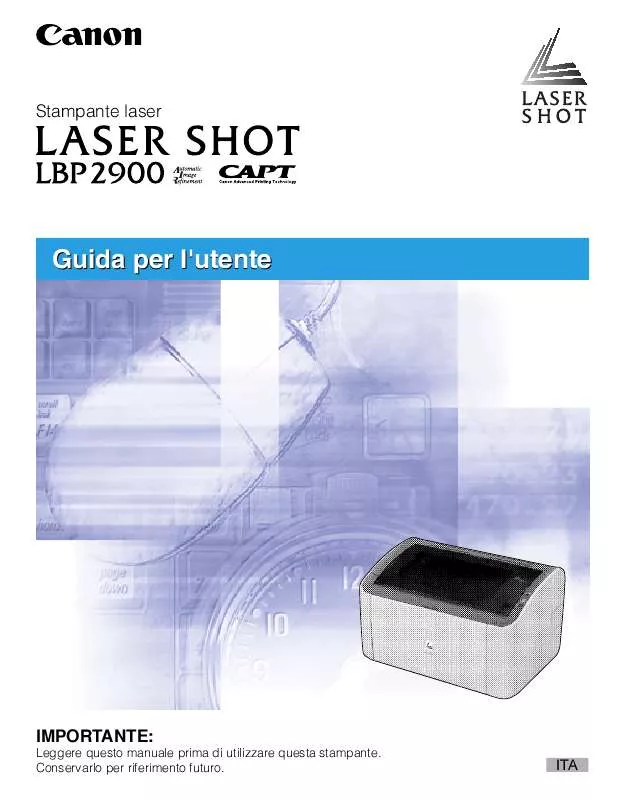
 CANON LBP-2900 GETTING STARTED GUIDE (1751 ko)
CANON LBP-2900 GETTING STARTED GUIDE (1751 ko)
 CANON LBP-2900 (9294 ko)
CANON LBP-2900 (9294 ko)
 CANON LBP-2900 GETTING STARTED GUIDE (1743 ko)
CANON LBP-2900 GETTING STARTED GUIDE (1743 ko)
